Chromecast is een apparaat waarmee u multimedia-inhoud naar uw tv kunt streamen vanaf uw smartphone, tablet of computer. Sluit de HDMI-dongle eenvoudig aan op uw tv en verbind hem met uw wifi-netwerk om van uw favoriete applicaties op het grote scherm te genieten.
Maar wat als je thuis geen wifi hebt of Chromecast onderweg wilt gebruiken? Is het mogelijk om Chromecast te gebruiken zonder wifi? Het antwoord is ja ! Er zijn verschillende oplossingen om van Chromecast te genieten zonder dat je een speciale wifi-verbinding nodig hebt. In dit artikel leggen we uit hoe je Chromecast zonder wifi kunt gebruiken met behulp van:
- Chromecast-gastmodus
- Een lokaal netwerk zonder internet
- Een mobiele hotspot
- Een reisrouter
Chromecast-gastmodus
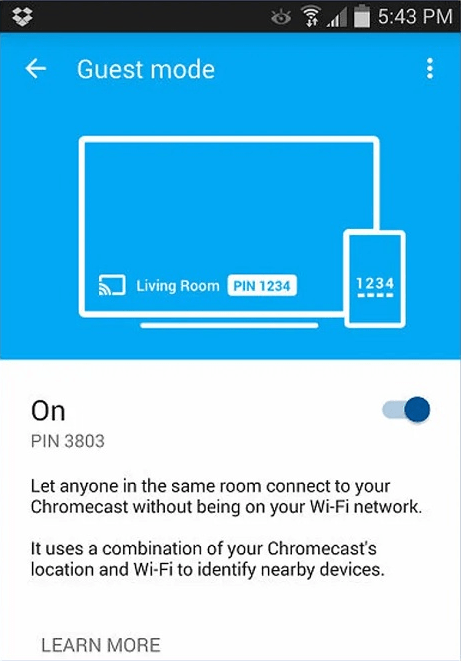
De Chromecast-gastmodus is een functie waarmee uw vrienden of dierbaren inhoud naar uw Chromecast kunnen streamen zonder verbinding te hoeven maken met uw wifi-netwerk. Het enige dat ze nodig hebben, is dat hun smartphone of tablet compatibel is met Chromecast en dat ze zich in de buurt van uw apparaat bevinden. Volg deze stappen om de Chromecast-gastmodus in te schakelen:
- Open de Google Home-app op uw smartphone of tablet
- Selecteer de Chromecast die je wilt gebruiken
- Tik rechtsboven op het instellingenpictogram
- Schakel de optie “Gastmodus” in
- Er wordt een 4-cijferige pincode weergegeven op uw tv-scherm

Om de Chromecast-gastmodus te gebruiken, moeten uw gasten:
- Open een Chromecast-compatibele app op hun smartphone of tablet
- Tik op het streamingpictogram
- Selecteer 'Gast-Chromecast'
- Voer de pincode in die op uw tv-scherm wordt weergegeven
En daar ga je! Uw gasten kunnen nu inhoud naar uw Chromecast streamen zonder verbinding te hoeven maken met uw wifi-netwerk. De Chromecast-gastmodus maakt gebruik van ultrasone technologie om apparaten in de buurt te detecteren. Als deze technologie niet werkt, kunt u de QR-code die op uw tv-scherm wordt weergegeven, ook scannen met de camera van uw smartphone of tablet.
Een lokaal netwerk zonder internet
Een andere oplossing om Chromecast zonder wifi te gebruiken is het creëren van een lokaal netwerk zonder internet. Dit is een draadloos netwerk waarmee u meerdere apparaten met elkaar kunt verbinden zonder gebruik te maken van een router of modem. Om een lokaal netwerk zonder internet te creëren heb je een laptop of smartphone nodig die beschikt over een wifi-kaart en kan fungeren als access point. Hier leest u hoe u het moet doen:
- Open Netwerkcentrum op uw laptop
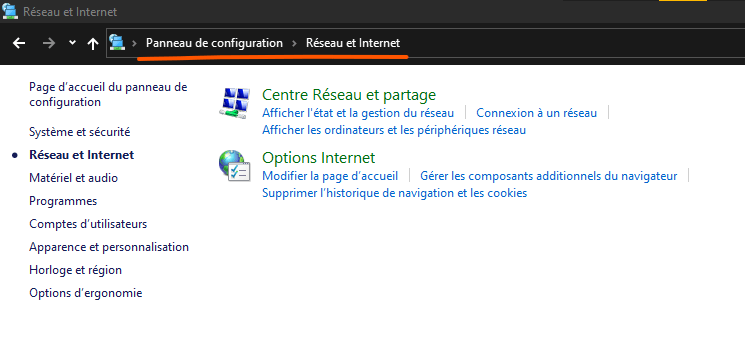
- Klik op “Een nieuwe verbinding of netwerk instellen”

- Selecteer “Configureer een draadloos ad-hocnetwerk”
- Geef uw netwerk een naam en kies een beveiligingsniveau
- Klik op “Volgende” en noteer de beveiligingssleutel
- Activeer wifi op je smartphone of tablet en zoek naar de naam van het netwerk dat je zojuist hebt aangemaakt
- Maak verbinding met het netwerk door de beveiligingssleutel in te voeren
- Open op je laptop de Google Home-app

- Selecteer de Chromecast die je wilt gebruiken
- Klik op "Bewerken" en kies de naam van het netwerk dat u zojuist hebt gemaakt
- Klik op “Opslaan”
Je hebt nu een lokaal netwerk zonder internet gecreëerd waarmee je je Chromecast kunt verbinden met je laptop, smartphone of tablet. U kunt inhoud streamen die lokaal op deze apparaten is opgeslagen, zoals foto's, video's of muziek. Je hebt geen toegang tot applicaties waarvoor een internetverbinding nodig is, zoals Netflix of YouTube.
Een mobiele hotspot
Als u over voldoende mobiel data-abonnement beschikt, kunt u uw smartphone als mobiele hotspot gebruiken om uw Chromecast met internet te verbinden. Hierbij deel je de 3G-, 4G- of 5G-verbinding van je smartphone via wifi met andere apparaten. Om uw smartphone als mobiele hotspot te gebruiken, volgt u deze stappen:
- Open op uw smartphone de instellingen
- Tik op “Verbindingen” of “Netwerk en internet”

- Tik op ‘Mobiele hotspot en tethering’ of ‘Tethering’
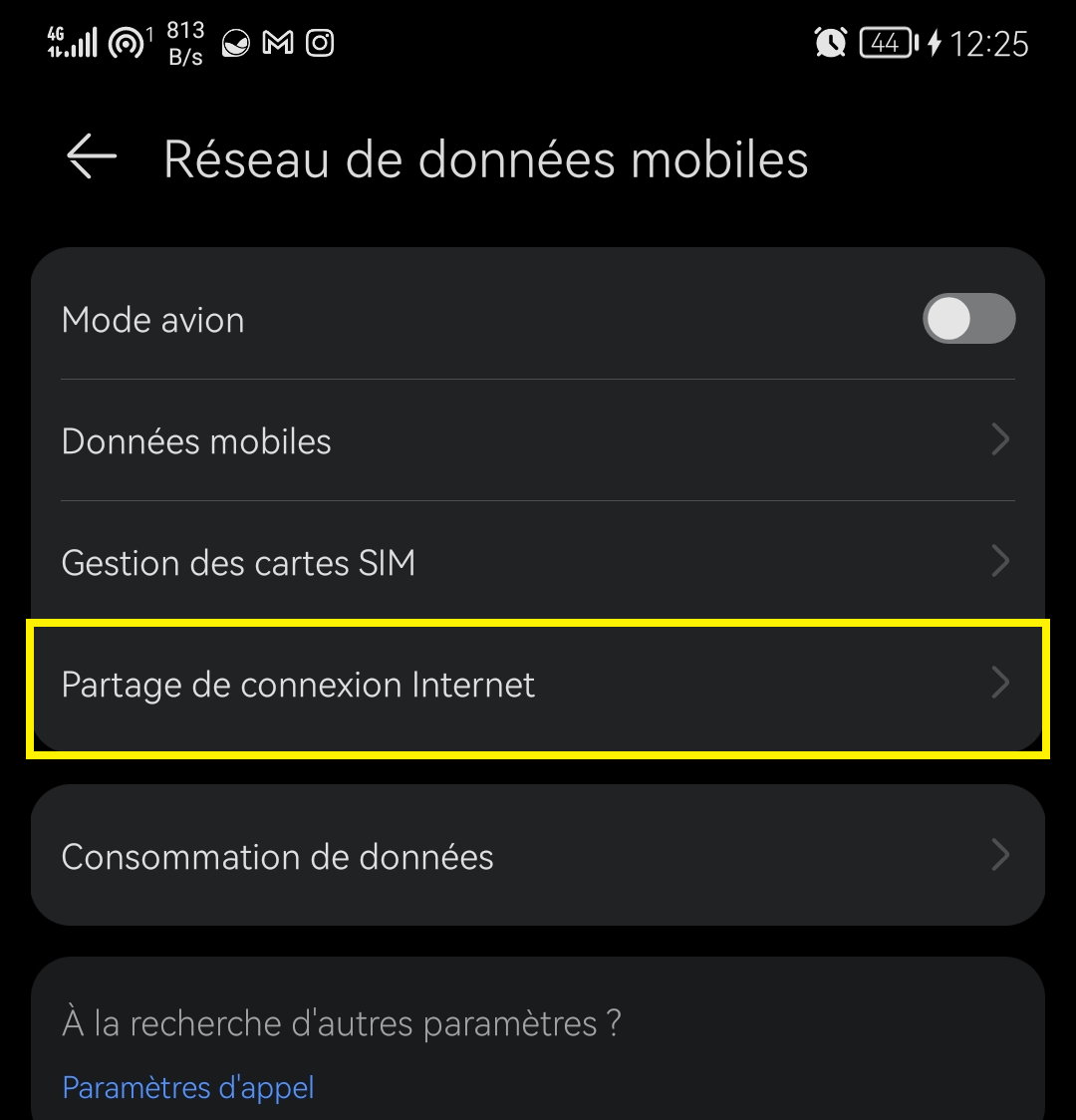
- Schakel de optie “Mobiele hotspot” of “WiFi-tethering” in
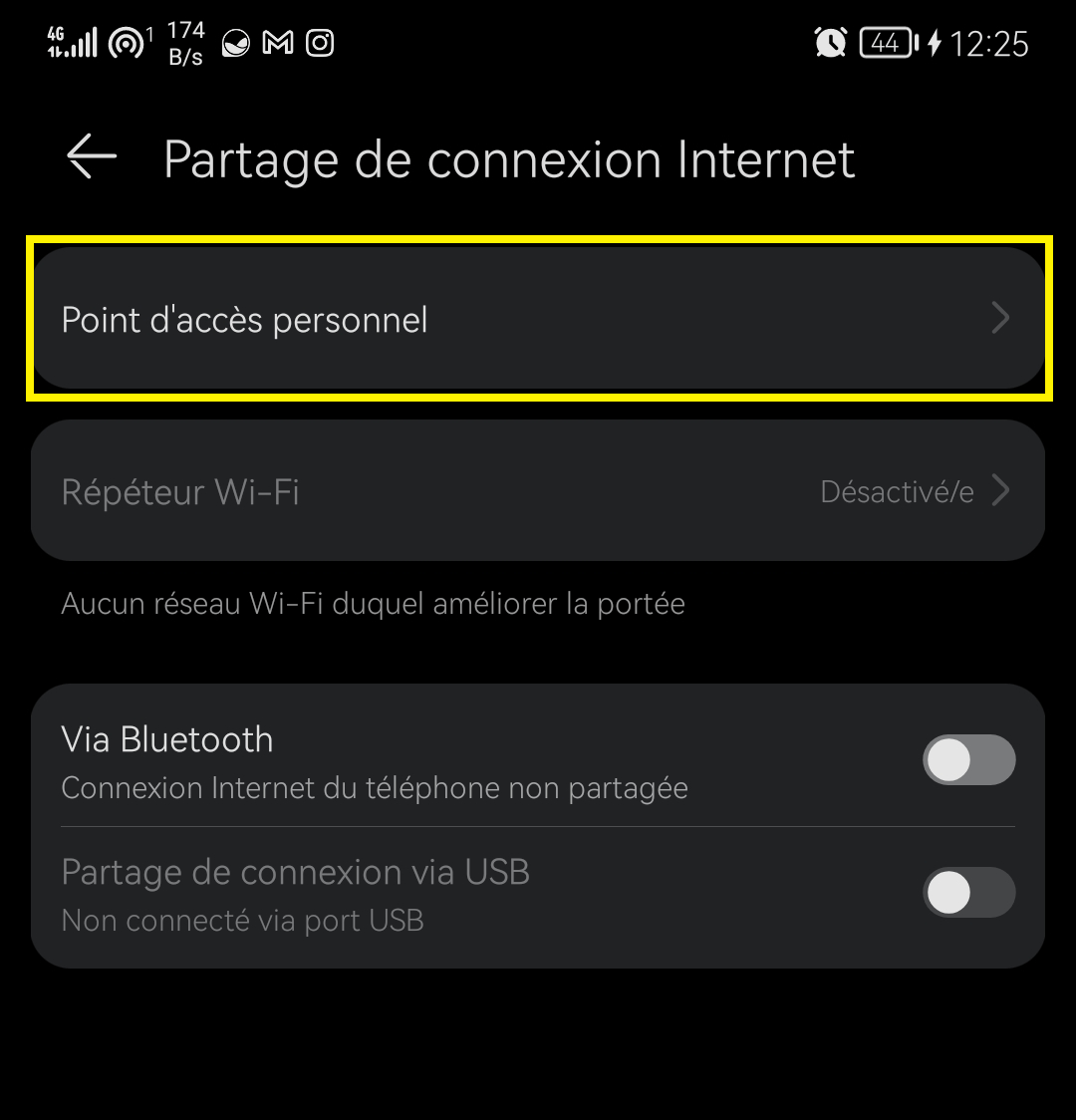
- Geef uw netwerk een naam en kies een wachtwoord
- Zet op een andere smartphone of tablet wifi aan en zoek naar de naam van het netwerk dat je zojuist hebt aangemaakt
- Maak verbinding met het netwerk door het wachtwoord in te voeren
- Op deze tweede smartphone of tablet open je de Google Home app
- Selecteer de Chromecast die je wilt gebruiken
- Klik op "Bewerken" en kies de naam van het netwerk dat u zojuist hebt gemaakt
- Klik op “Opslaan”
Je hebt nu je Chromecast met internet verbonden via de mobiele hotspot van je smartphone. Je hebt dus toegang tot alle applicaties die compatibel zijn met Chromecast, zoals Netflix, YouTube of Spotify. Wees voorzichtig: deze oplossing verbruikt veel mobiele data, vooral als je inhoud in hoge definitie streamt. Zorg voor een passend abonnement en houd uw verbruik in de gaten.
Een reisrouter
Een laatste oplossing voor het gebruik van Chromecast zonder wifi is het gebruik van een reisrouter. Dit is een klein apparaatje waarmee je een wifi-netwerk kunt creëren vanaf een bekabelde of draadloze internetbron. Je kunt je Chromecast met internet verbinden via een ethernetaansluiting, een simkaart of een openbare wifi-hotspot. Om een reisrouter te gebruiken, moet u:
- Koop een Chromecast-compatibele reisrouter, zoals de TP-Link TL-WR902AC of RAVPower FileHub

- Verbind de reisrouter met een internetbron, zoals een ethernetaansluiting, simkaart of openbare wifi-hotspot
- Schakel de reisrouter in en wacht tot deze een wifi-netwerk heeft gemaakt
- Schakel op uw smartphone of tablet wifi in en zoek naar de naam van het netwerk dat door de reisrouter is aangemaakt
- Maak verbinding met het netwerk door het wachtwoord in te voeren dat op de reisrouter is verstrekt
- Open de Google Home-app
- Selecteer de Chromecast die je wilt gebruiken
- Klik op “Bewerken” en kies de naam van het netwerk dat door de reisrouter is aangemaakt
- Klik op “Opslaan”
Je hebt nu je Chromecast via de reisrouter met internet verbonden. Je kunt waar je ook bent genieten van Chromecast zonder wifi, op voorwaarde dat je toegang hebt tot een bekabelde of draadloze internetbron.
Veelgestelde vragen
Wat is Chromecast?
Chromecast is een apparaat dat u op de HDMI-poort van uw tv aansluit en waarmee u media-inhoud vanaf uw smartphone, tablet of computer kunt streamen. Je kunt films, series, video's, foto's of muziek op je tv bekijken met applicaties die compatibel zijn met Chromecast, zoals Netflix , YouTube of Spotify. Om Chromecast te gebruiken, moet u deze verbinden met uw wifi-netwerk en de Google Home-app op uw mobiele apparaat of Chrome-browser.
Hoe Chromecast configureren?
Om Chromecast in te stellen, moet je deze stappen volgen:
- Sluit de Chromecast aan op de HDMI-poort van uw tv en op een stopcontact
- Zet uw tv aan en selecteer de HDMI-bron die overeenkomt met de Chromecast
- Download de Google Home-app op uw smartphone of tablet
- Open de Google Home-app en tik linksboven op de knop ‘+’
- Selecteer 'Een nieuw apparaat instellen'
- Volg de instructies op het scherm om de Chromecast te verbinden met uw wifi-netwerk en uw Google-account
- Geef je Chromecast een naam en kies de gewenste instellingen
- Het is klaar ! U kunt nu inhoud naar uw Chromecast streamen door op het streamingpictogram in compatibele apps te tikken
Welke apps zijn compatibel met Chromecast?
Er zijn honderden Chromecast-compatibele apps waarmee u media naar uw tv kunt streamen. Hier zijn enkele voorbeelden :
- Netflix : om films en series in streaming te bekijken
- YouTube : om video's online te bekijken
- Spotify : om naar streaming muziek te luisteren
- Google Foto's : om uw foto's en video's op uw tv weer te geven
- Google Play Movies : om films en series te huren of te kopen
- Molotov : om live of in herhaling televisie te kijken
- MyCanal : voor toegang tot kanalen en programma's uit de Canal+-groep
- Arte : om documentaires, tijdschriften en films te bekijken
- Twitch : om livestreams van videogames te bekijken
- Deezer : om naar streaming muziek te luisteren
- France.tv : om de kanalen en programma's van de groep France Télévisions te bekijken
- OCS : voor toegang tot de kanalen en programma's uit het Orange Cinéma Séries-boeket
- Prime Video : om films en series in streaming te bekijken
- Disney+ : om films en series van Disney, Pixar, Marvel, Star Wars en National Geographic te bekijken
En vele anderen ! U kunt de volledige lijst met Chromecast-compatibele apps bekijken op de officiële Google-website.
Conclusie
Chromecast is een apparaat waarmee u multimedia-inhoud naar uw tv kunt streamen vanaf uw smartphone, tablet of computer. Er zijn verschillende Chromecast-modellen, waarvan de meest recente de Chromecast op Google TV , die een aanpasbare interface en afstandsbediening integreert met de Google Assistent. De Chromecast vereist normaal gesproken een speciale wifi-verbinding om te werken. Er zijn echter verschillende oplossingen om Chromecast zonder wifi te gebruiken, zoals:
- Chromecast-gastmodus, waarmee uw dierbaren inhoud naar uw Chromecast kunnen streamen zonder verbinding te maken met uw wifi-netwerk
- Een lokaal netwerk zonder internet, waardoor je je Chromecast met je apparaten kunt verbinden zonder gebruik te maken van een router of modem
- Een mobiele hotspot, waarmee u de 3G-, 4G- of 5G-verbinding van uw smartphone kunt delen met uw Chromecast
- Een reisrouter, waarmee u een wifi-netwerk kunt creëren vanaf een bekabelde of draadloze internetbron
Met deze oplossingen kunt u thuis of onderweg genieten van Chromecast zonder wifi, afhankelijk van uw behoeften en mogelijkheden. We hopen dat dit artikel nuttig was en dat je hebt geleerd hoe je Chromecast zonder wifi kunt gebruiken. Als u vragen of opmerkingen heeft, kunt u deze hieronder achterlaten.

![[GetPaidStock.com]-647ccf1f5a00d](https://tt-hardware.com/wp-content/uploads/2023/05/GetPaidStock.com-647ccf1f5a00d-696x438.jpg)


